
Nếu bạn có một Thiết bị đầu ra âm thanh [số 8] Đã kết nối với Windows 11 PC của bạn, chẳng hạn như loa, tai nghe hoặc tai nghe, bạn không muốn xuất âm thanh, bạn có thể tắt nó trong cài đặt mà không phải gỡ cài đặt nó trong Windows. Đây là cách.
Đầu tiên, bạn sẽ cần mở các tùy chọn âm thanh trong cài đặt Windows. Để làm như vậy, nhấn Windows + I trên bàn phím và điều hướng đến System & GT; Âm thanh. Hoặc, bạn có thể nhấp chuột phải vào biểu tượng loa bằng thanh tác vụ của mình và chọn "Cài đặt âm thanh".

Khi cài đặt sẽ mở ra trang "Âm thanh", hãy tìm phần "đầu ra" gần trên cùng và nhấp vào dấu văm bên (mũi tên) bên cạnh thiết bị đầu ra âm thanh mà bạn muốn vô hiệu hóa.

Trên trang Thuộc tính cho thiết bị âm thanh, hãy nhìn vào phần "Chung" và định vị tùy chọn "Âm thanh", cho biết "Cho phép ứng dụng và Windows sử dụng thiết bị này cho âm thanh" bên dưới nó. Nhấp vào nút "Không cho phép" bên cạnh nó.
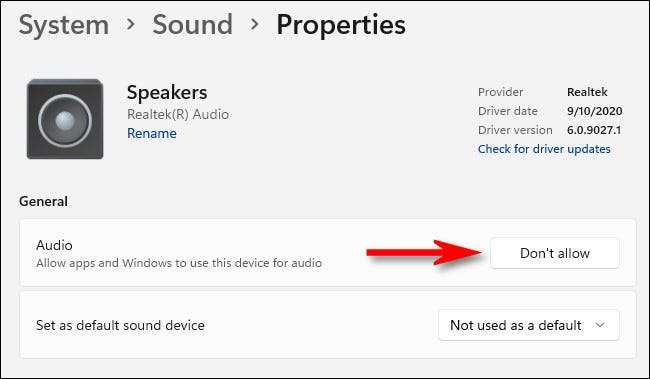
Thiết bị âm thanh đã bị vô hiệu hóa - không có chuyến đi nào đến Quản lý thiết bị [số 8] cần thiết. Nếu bạn đóng cài đặt và mở lại lần nữa, bạn sẽ nhận thấy rằng thiết bị bị vô hiệu hóa sẽ không còn được liệt kê trong phần "đầu ra" của hệ thống & GT; Trang âm thanh. Để tái hiện thiết bị, hãy làm theo các hướng dẫn được liệt kê dưới đây.
CÓ LIÊN QUAN: Cách sử dụng Trình quản lý thiết bị Windows để khắc phục sự cố [số 8]
Cách tái hiện một thiết bị âm thanh trong Windows 11
Để có thể tái hiện một thiết bị âm thanh mà bạn đã vô hiệu hóa bằng phương thức được mô tả ở trên, bạn sẽ cần thực hiện một cách tiếp cận hơi khác trong cài đặt. Đầu tiên, nhấp chuột phải vào biểu tượng loa ở góc dưới bên phải của thanh tác vụ và chọn "Cài đặt âm thanh".

Cài đặt Windows sẽ mở cho System & GT; Âm thanh. Cuộn xuống trang cho đến khi bạn tìm phần "Nâng cao". Nhấp vào "Tất cả các thiết bị âm thanh."
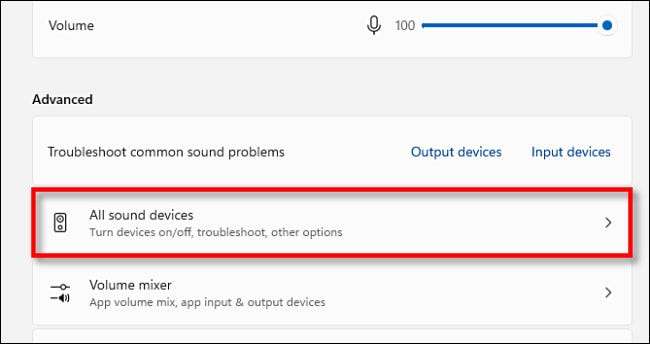
Trong danh sách các thiết bị đầu ra, nhấp vào thiết bị âm thanh mà bạn muốn có thể tái hiện.
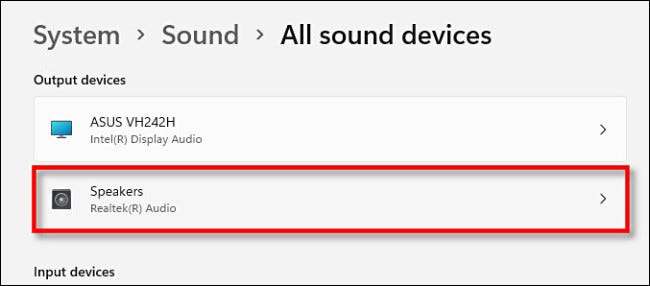
Trên trang Thuộc tính của thiết bị, trong "Âm thanh", nhấp vào nút "Cho phép".
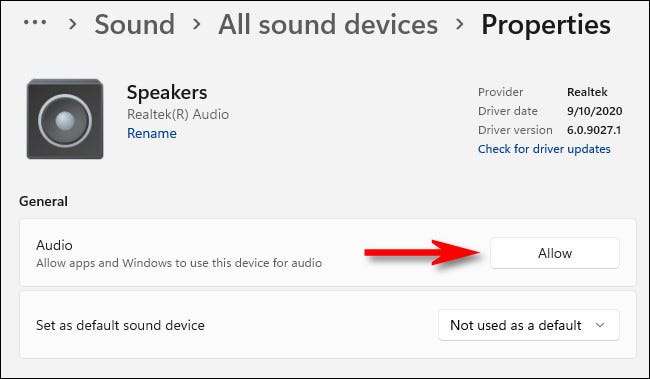
Sau đó, thiết bị âm thanh sẽ được hiển thị và sẽ hiển thị trên danh sách các thiết bị đầu ra trong System & GT; Âm thanh gần đầu trang một lần nữa. Nghe hạnh phúc!
CÓ LIÊN QUAN: Cách chọn loa cho đầu ra âm thanh trong Windows 11 [số 8]






